当ページでは【PR】を含みます。
パソコンが勝手に切れる現象が頻発しました。
なので、即、新しいのを購入。。。
僕の仕事は、アフィリエイターなのでパソコンにいろんなソフトをいれています。
その際の、データ移行の手順を自分用のメモとしてまとめておきます。
もくじ
1.ネットがつながるように設定
NTTのCDを入れて、インストールする。
パスワードを入れてで完了
5分で済む
2.Firefoxの移行
なんと、Firefoxの内容をまるまる移行できます。
ブックマークもパスワードも全てです!
拡張まで移行できます。
こちらも5分で済みます
参考はこちら
3.メールソフト(サンダーバード)の移行
なんとサンダーバードでは、メールもそっくりそのまま移行できます。
ただし、ソフトを移行のために専用のインストールしないといけません。
こちらを参考にしました
4.ドロップボックスの設定
ドロップボックスを新しいパソコンにインストールします。
ログインするだけでOK!
5.キングオフィス
新しいパソコンにキングオフィス(エクセルやワード)をインストールします。
僕の場合、Amazonからダウンロードしたので、履歴が残っています。
再度ダウンロードも無料です。
シリアルをコピペすれば、使用可能
6.ドラクエ10
ドラクエ10をダウンロードします。
こちらもAmazonから再度ダウンロード
シリアルナンバーを記入します。
ダウンロードに時間がかかります。
7.キンドルfor pc
キンドルのソフトをインストール
インストールするだけで、勝手に同期してくれます。
8.Gomプレイヤー
これもインストールするだけ
9.ふせん
ふせんの内容を移動します。
コピペだけです。
10.解凍ソフト
解凍ソフトのLplusをインストール
11.google IME
IMEは、googleを使っているのでインストール。
さらに、辞書の内容も移行させます。
12.マウスの設定
マウスはロジクール社のゲーミングマウスを使っています。
ソフトをインストールして、設定も移行させます。
13.フォトスケープ
フォトスケープをインストール
14.ノートン
セキュリティーソフトのノートンをインストール
ノートンは、3台のパソコンまで使用が可能
シリアルナンバーを入れて使用可能に
15.ffftp
ffftpをインストール
設定も移行できます。
16.やよい会計
やよい会計をインストール
電話で全部聞きながらやりました。
(サポートに入っています)
17.GRC
検索順位ソフトGRCをインストール
設定も移行できます
18.EMEmEditor
テキスト編集ソフトです
インストールのみ
19.Apowersoft
パソコンの動画を録るソフト
生涯ライセンスです。
シリアルナンバーでいけるっぽいですが、
僕の場合メールで先方に問い合わせしました。
先方が使えるようにしてくれました。
20.clbor
コピペソフト
インストールのみ
21.lastpass
パスワード管理ソフト
たぶんFirefoxの移行時に、勝手についてきたっぽい
22.シリウス
シリウスは、ドロップボックス内に入れている。
なので、ドロップボックス内のシリウス.exeをクリック
すると、シリアルを求められる。
シリアルは2つにしているので、事前に先方と連絡して、
新しくシリアルを手に入れておく必要あり
メモ
後は、外付けHDDに細かいファイルは移動。
むしろ、古いパソコンの時から、外付けHDDにほとんどファイルを入れておくようにしていたので、移行おもほとんど必要なかった。
(四六時中外付けHDDを繋いでいる状態)
今回は、2台(新しいPC・古いPC)を同時に見ながらの作業なので、移行が楽。
今回の忘備録があれば、たとえ移行元のパソコンが復帰できない状態でも、移行ができると思う
さらに、メールのバックアップを、ドロップボックスに入れておいた。
ついでにFirefoxのデータもドロップボックスに入れておいた
外付けHDDに入れているもの
デザインマスター
古いパソコンに入れていたけど、今回はまだ入れていないソフト
ギンプ(動画編集)
リサイズ超簡単プロ(リサイズソフト)
ムービーメーカー(動画編集)
グーグルクローム(ブラウザ)
VLC(動画再生)
xアプリ(ウォークマンアプリ)